
Usar las cuentas de internet en el Mac
Puedes utilizar tus cuentas de Exchange, Google, Yahoo y otras cuentas de internet en las apps del Mac añadiendo las cuentas a tu Mac.
En los ajustes de “Cuentas de internet”, añade cuentas de internet y gestiona los ajustes de las cuentas. También puedes añadir cuentas de internet desde algunas apps que las utilizan.
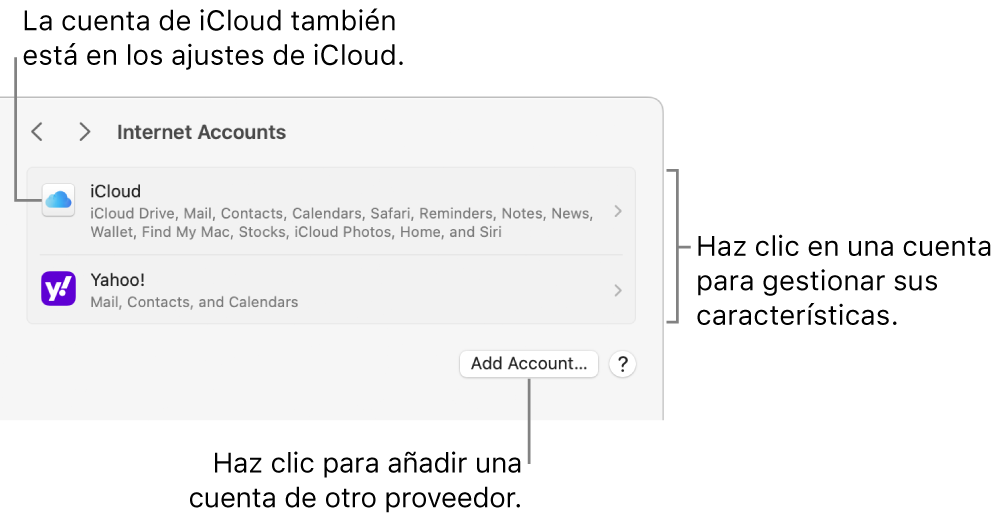
Una cuenta de iCloud que añadas mediante los ajustes de iCloud en los ajustes de la cuenta de Apple también se muestra en los ajustes de “Cuentas de internet”. Puedes modificar tus ajustes en ambos.
Añadir una cuenta desde una app
Puedes añadir cuentas directamente desde las apps Calendario, Contactos y Mail. Las cuentas que añades desde estas apps aparecen en los ajustes de “Cuentas de internet”. Para poder añadir una cuenta desde una app, tienes que crear la cuenta en el sitio web del proveedor.
Nota: Si quieres configurar y usar iCloud por primera vez, consulta Gestionar los ajustes de cuenta de Apple.
En la app del Mac, haz clic en el nombre de la aplicación en la barra de menús y, a continuación, selecciona “Añadir cuenta”.
Por ejemplo, en Mail, selecciona Mail > Añadir cuenta.
Selecciona el proveedor de la cuenta y, a continuación, haz clic en Continuar.
Si quieres añadir una cuenta desde un proveedor que no aparece en la lista, como una cuenta de correo electrónico o de calendario de tu empresa o centro educativo, haz clic en “Otra cuenta de [tipo de cuenta]”, haz clic en Continuar y, a continuación, introduce la información de la cuenta solicitada. Si no conoces la información de la cuenta, pregúntale al proveedor.
Introduce el nombre de tu cuenta, tu contraseña y el resto de la información solicitada.
Si estás añadiendo una cuenta que pueden utilizar varias apps, aparecerá un cuadro de diálogo en el que seleccionar las apps que puedes utilizar con la cuenta.
Añadir una cuenta en los ajustes de “Cuentas de internet”
Antes de que puedas abrir una cuenta en los ajustes de “Cuentas de internet”, tienes que crear la cuenta en el sitio web del proveedor.
Nota: Si quieres configurar y usar iCloud por primera vez, consulta Gestionar los ajustes de cuenta de Apple.
En el Mac, selecciona el menú Apple

 en la barra lateral. (Es posible que tengas que desplazarte hacia abajo).
en la barra lateral. (Es posible que tengas que desplazarte hacia abajo).Haz clic en “Añadir cuenta” y, a continuación, haz clic en el nombre de un proveedor de cuentas.
Si quieres añadir una cuenta desde un proveedor que no aparece en la lista, como una cuenta de correo o de calendario de tu empresa o escuela, haz clic en “Añadir otra cuenta”, haz clic en el tipo de cuenta que quieres añadir y, a continuación, introduce la información de la cuenta solicitada. Si no conoces el tipo o la información de la cuenta, pregúntale al proveedor de la cuenta.
Introduce el nombre de tu cuenta, tu contraseña y el resto de la información solicitada.
Si estás añadiendo una cuenta que pueden utilizar varias apps, aparecerá un cuadro de diálogo en el que seleccionar las apps que puedes utilizar con la cuenta.
Cambiar los detalles y las funciones de una cuenta
En el Mac, selecciona el menú Apple

 en la barra lateral. (Es posible que tengas que desplazarte hacia abajo).
en la barra lateral. (Es posible que tengas que desplazarte hacia abajo).Haz clic en una cuenta y, a continuación, realiza una de las siguientes operaciones:
Activar o desactivar las funciones: Activa o desactiva cualquier característica que desees usar con la cuenta.
Cambiar los detalles de la cuenta: Haz clic en el botón Detalles situado en la parte superior. En el caso de algunas cuentas, el nombre o el correo electrónico del usuario, una descripción y otros detalles ya se muestran, y el botón Detalles no está disponible.
Dejar de usar una cuenta
En el Mac, selecciona el menú Apple

 en la barra lateral. (Es posible que tengas que desplazarte hacia abajo).
en la barra lateral. (Es posible que tengas que desplazarte hacia abajo).Haz clic en la cuenta que deseas dejar de usar y, a continuación, realiza una de las siguientes operaciones:
Eliminar la cuenta y desactivar sus funciones: Haz clic en “Eliminar cuenta” en la parte inferior y, a continuación, haz clic en Aceptar.
Desactivar una función concreta: Haz clic en el interruptor situado junto a la característica.
Nota: La eliminación de una cuenta, o la desactivación de funciones individuales, podría eliminar datos almacenados en tus apps. Los datos podrían restaurarse si activas la función o añades la cuenta de nuevo. Si no estás seguro, pregúntale al proveedor de la cuenta.